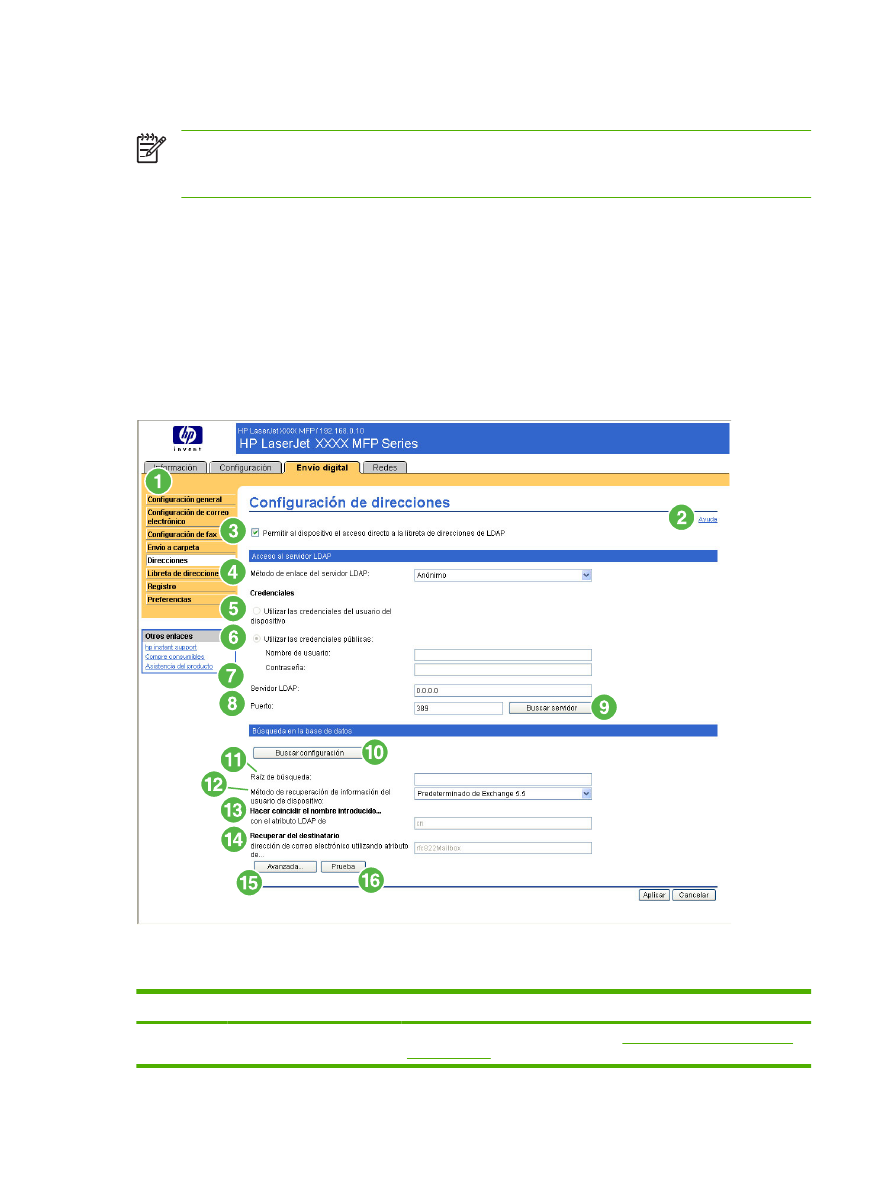
Direcciones
Nota
El protocolo LDAP sólo se utiliza normalmente en entornos de correo electrónico de
empresas. Si utiliza un ISP para obtener servicios de correo electrónico, HP le recomienda que
utilice la función Libreta de direcciones de correo electrónico.
Para que el producto pueda enviar documentos escaneados, debe proporcionar al menos una dirección
de destino. La característica de direcciones del producto simplifica este proceso accediendo al
servidor LDAP de red.
Utilice la pantalla Direcciones para establecer las características que permitirán que el producto
obtenga las direcciones directamente desde la base de datos de un servidor LDAP (del inglés,
Lightweight Directory Access Protocol [Protocolo ligero de acceso a directorios]) en vez de desde una
libreta de direcciones de LDAP replicada. El hecho de utilizar la libreta de direcciones de LDAP
directamente garantiza el uso de las direcciones más recientes. Si los valores de configuración del
servidor LDAP no son válidos o no se pueden detectar automáticamente, aparecerá un mensaje en la
pantalla. La ilustración y tabla siguientes describen cómo utilizar esta pantalla.
Figura 4-9
Pantalla Configuración de direcciones
Tabla 4-7
Configuración de direcciones
Número
Área de la pantalla
Información u opción que el área proporciona
1
Fichas y menús de HP EWS
Para obtener más información, consulte
Navegación por el Servidor web
incorporado HP
.
72
Capítulo 4 Configuración de las opciones de envío digital
ESWW
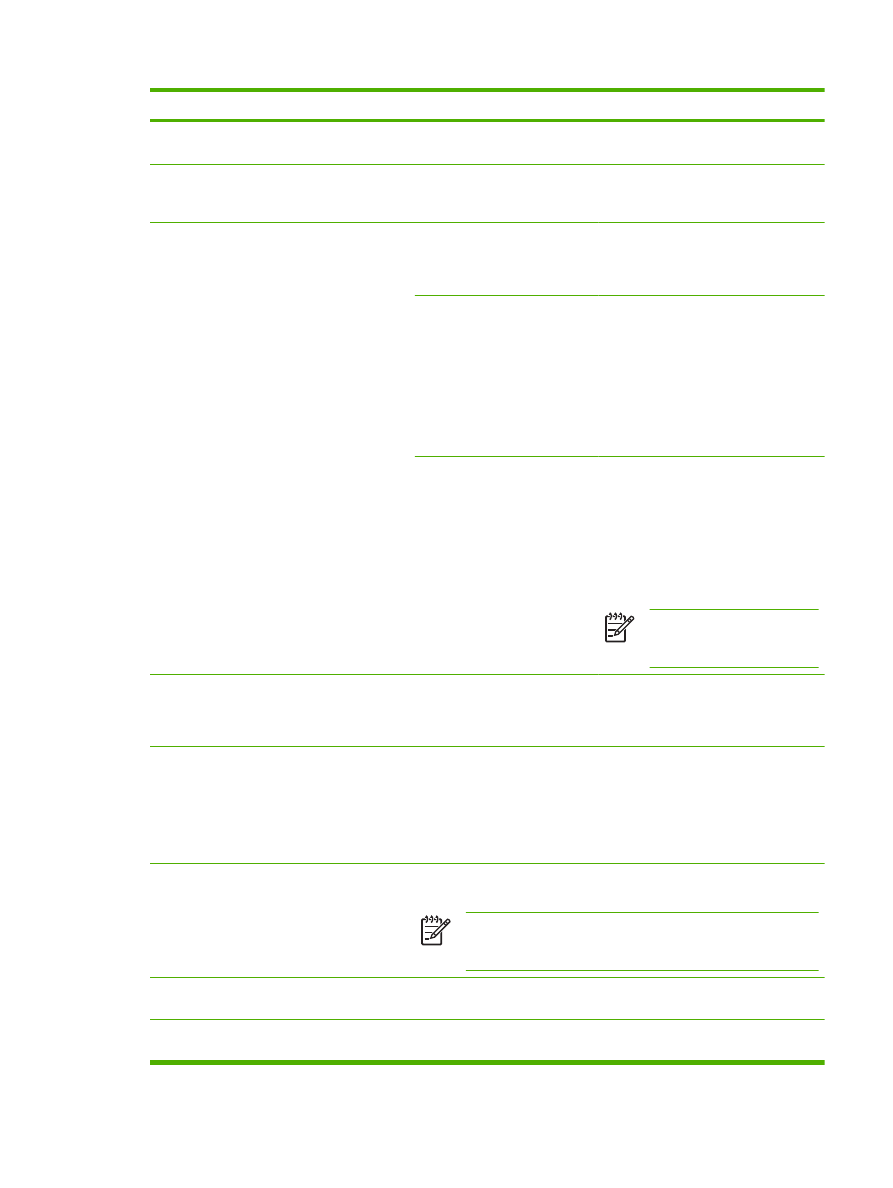
Número
Área de la pantalla
Información u opción que el área proporciona
2
Ayuda
Haga clic para abrir un archivo de ayuda que contiene información sobre las
pantallas de la ficha Envío digital.
3
Permitir al dispositivo el
acceso directo a la libreta de
direcciones de LDAP
Seleccione esta casilla de verificación para proporcionarle al dispositivo
acceso directo a una libreta de direcciones de LDAP.
4
Método de enlace del servidor
LDAP
Anónimo
Seleccione esta opción para conectarse
al servidor LDAP si éste no requiere
credenciales de usuario para acceder a
la base de datos LDAP.
Sencillo
Seleccione esta opción para conectarse
al servidor LDAP si éste requiere
credenciales de usuario para utilizar la
base de datos LDAP.
Si selecciona esta opción, deberá
introducir el usuario, la contraseña y el
dominio. Tenga en cuenta que la
contraseña se enviará por la red sin
cifrar.
Simple por SSL
Seleccione esta opción para conectarse
al servidor LDAP si éste requiere
credenciales de usuario para utilizar la
base de datos LDAP. Esta opción es
compatible con Kerberos v2.
Si selecciona esta opción, deberá
introducir el usuario, la contraseña y el
dominio.
Nota
Esta opción no está
disponible en todos los
productos.
5
Utilizar las credenciales del
usuario del dispositivo
Sólo puede utilizar esta configuración si la opción Autenticación está
activada para SMTP y los usuarios de cada dispositivo disponen de cuentas
en el servidor SMTP. En la mayoría de los casos, se prefiere el método
Utilizar las credenciales públicas.
6
Utilizar las credenciales
públicas
Utilice esta opción para establecer un nombre y una contraseña simples para
la autenticación SMTP del dispositivo para que todos los usuarios puedan
utilizarlo.
Estas credenciales públicas se utilizan para conectarse directamente a
LDAP. Si ha introducido credenciales públicas, el dispositivo las utiliza para
acceder al directorio LDAP si un usuario utiliza el dispositivo en cuestión.
7
Servidor LDAP
Escriba el nombre de host o la dirección TCP/IP del servidor LDAP cuya
base de datos contiene la libreta de direcciones centralizada.
Nota
Algunos productos sólo reconocen las direcciones TCP/IP.
En ese caso, los nombres de host se convertirán a las
direcciones TCP/IP equivalentes.
8
Puerto
Escriba el número de puerto TCP/IP en el que el servidor procesa las
solicitudes LDAP. Normalmente, es el puerto 3268.
9
Buscar servidor
Haga clic en este botón para buscar los servidores LDAP que hay
disponibles.
Tabla 4-7
Configuración de direcciones (continuación)
ESWW
Direcciones
73
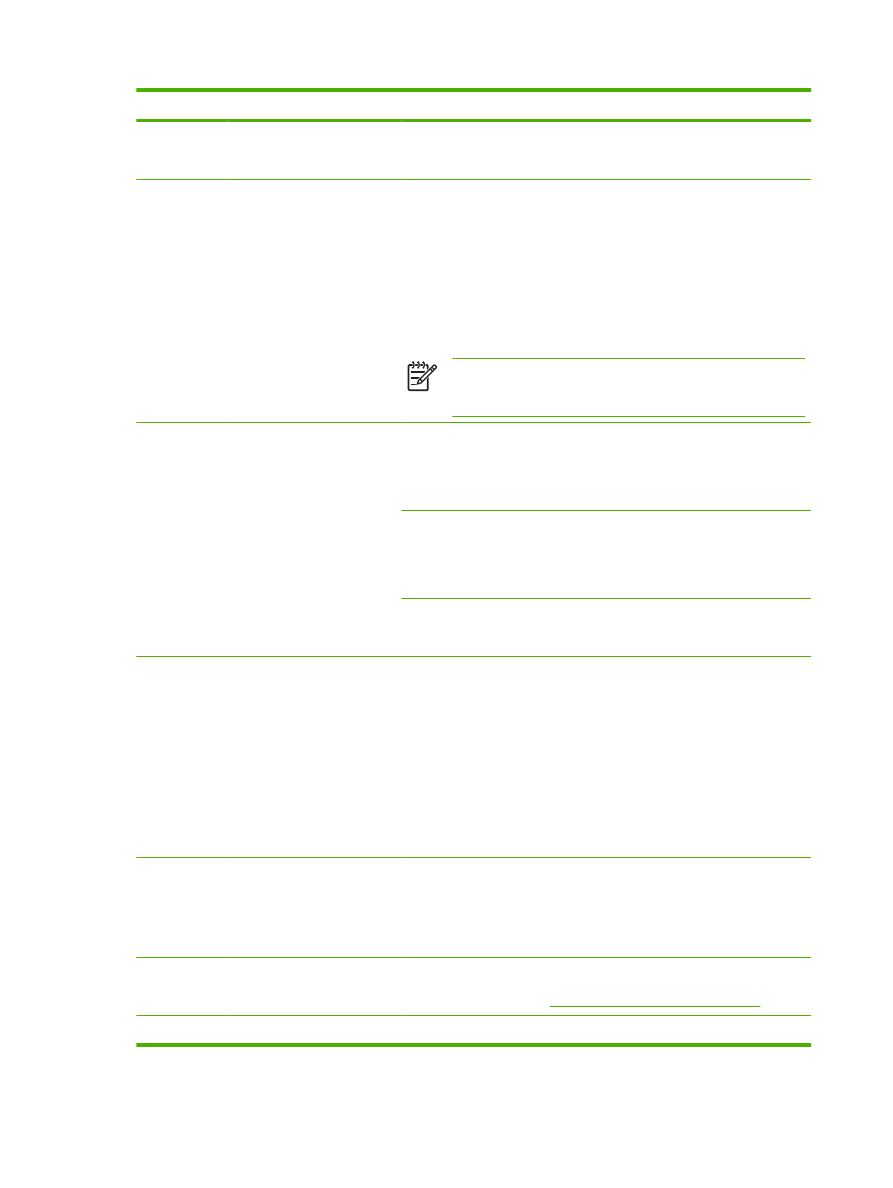
Número
Área de la pantalla
Información u opción que el área proporciona
10
Buscar configuración
Haga clic en este botón si desea que el producto intente determinar la mejor
configuración para el servidor especificado al realizar búsquedas en la base
de datos LDAP.
11
Raíz de búsqueda
Escriba el nombre distintivo (DN) de la entrada de la estructura de directorios
LDAP por la que desea que comience la búsqueda de direcciones. Un DN
está formado por pares "atributo=valor" separados por comas. Por ejemplo:
ou=nombredepartamento,o=nombreempresa
ou=marketing,o=Hewlett Packard,c=ES
o=hp.com
ou=ingeniería,cn=usuarios,dc=hp,dc=com
Nota
En algunos servidores LDAP, la raíz de búsqueda se puede
dejar en blanco (en este caso, se tomará el nodo raíz como nodo
de búsqueda).
12
Método de recuperación de
información del usuario de
dispositivo
Predeterminado de
Exchange 5.5
Seleccione esta opción si se conecta a
un servidor Microsoft Exchange 5.5 que
ejecuta LDAP. Los valores de los
atributos LDAP se establecen
automáticamente.
Predeterminado de Active
Directory
Seleccione esta opción si se conecta a
un servidor Microsoft Exchange
Server 2000 que ejecuta LDAP. Los
valores de los atributos LDAP se
establecen automáticamente.
Personalizado
Seleccione esta opción si necesita
configurar manualmente los valores de
los atributos LDAP.
13
Hacer coincidir el nombre
introducido con el atributo
LDAP de
Escriba el atributo de la base de datos LDAP que identifica al individuo en
la libreta de direcciones. El valor de este atributo se comparará con el
nombre que introduce el usuario para recuperar la dirección de correo
electrónico del individuo. A continuación se enumeran algunos atributos
LDAP posibles:
●
uid: Identificador de usuario
●
cn: Nombre común
●
sn: Apellidos
●
givenName: Nombre
14
Recuperar del usuario del
dispositivo la dirección de
correo electrónico utilizando
atributo de
Escriba el atributo LDAP que contiene la dirección de correo electrónico del
individuo. A continuación se enumeran dos de los atributos LDAP posibles:
●
rfc822Mailbox
●
15
Avanzada
Haga clic en este botón para abrir una nueva pantalla en la que podrá
establecer las características avanzadas del servidor LDAP. Para obtener
más información, consulte
Configuración avanzada de direcciones
.
16
Prueba
Haga clic en este botón para probar la configuración especificada.
Tabla 4-7
Configuración de direcciones (continuación)
74
Capítulo 4 Configuración de las opciones de envío digital
ESWW